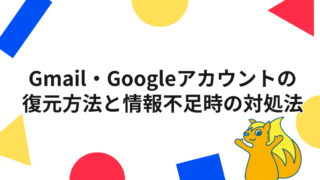目次
人気の記事を表示して他のページへ閲覧者を誘導したい!
いろいろなサイトを見ていると、人気記事を表示しているサイトが多くあります。サイトに人気記事を表示することで、読者の目に興味がある記事が止まりやるくなり、サイトへの共感を高めて、サイト内の他の記事を読んでもらうことができるようになります。
そこで、今回はワードプレスで作成したサイトに人気の記事を表示することができるプラグインを「WordPress Popular Posts」をご紹介します。
「WordPress Popular Posts」ってなに?
「WordPress Popular Posts」は、ワードプレスで作成したサイトで、多く読まれている記事をランキング形式で表示することができるプラグインです。
このプラグインのうれしいところはなんといってもその柔軟さ。過去24時間や過去30日間など時間の範囲を指定できたり、どのカテゴリーに対してのランキングを作成するのかなどこまかいカスタマイズができる点です。
また、サイトのデザインに凝りたい人にはうれしいのが、独自のレイアウトを使用することができるので、サイトの雰囲気に合わせて表示をカスタマイズすることができることです。さらに、マルチウィジェットに対応しているので、ひとつのページ内に複数のウィジェットを設置することができるので、カテゴリランキングとサイト内のランキングを同時に表示するなんて使い方も可能です。
「WordPress Popular Posts」のインストール
ワードプレスの管理画面で、プラグインの追加画面を開きます。左上の検索フォームでキーワードに「WordPress Popular Posts」と検索します。検索結果が表示されたら、[今すぐインストール]ボタンをクリックしてインストールし、次に有効化をします。

これで「WordPress Popular Posts」のインストールは完了です。
「WordPress Popular Posts」の使い方
「WordPress Popular Posts」はサイドバーなどにウィジェットで配置する方法と、ショートコードを使って記事内に表示する方法もあります。さらに、PHPに詳しい場合はテンプレートタグを使ってテーマ内に表示することもできます。
今回は一番簡単にできるウィジェットで表示する方法をご紹介します。
最初にワードプレスの管理画面で、「外観-ウィジェット」画面を開きます。利用できるウィジェットに「WordPress Popular Posts」があるので、それをサイドバーへドロップし、配置します。配置すると、タイトルや表示件数、フィルターなどのカスタマイズ項目が表示されるので、適時設定を行います。

最後に「保存」ボタンをクリックすれば設置は完了です。
「WordPress Popular Posts」の表示
サイトを表示してみると、先ほどウィジェットを配置した位置に人気記事のランキングが表示されました。現在はカスタマイズをしていないのでまっさらな表示なのですが、CSSなどで装飾することでサイトにあったイメージに合わせることができます。

「WordPress Popular Posts」でもっと
せっかく書いた記事なら、その情報が欲しい人に届いてほしいですね。「WordPress Popular Posts」で人気記事を表示して、閲覧者が欲しい情報を届けてはいかがでしょうか。ぜひ使ってみてください。
メルマガ登録で、最新情報をキャッチ!
WordPressの使いこなし術、プラグインの活用法、トラブル対策など、サイト運営に役立つ情報を月1でお届けしています。
「知らなかった…!」では済まされない大切なポイントを、今すぐチェックしませんか?